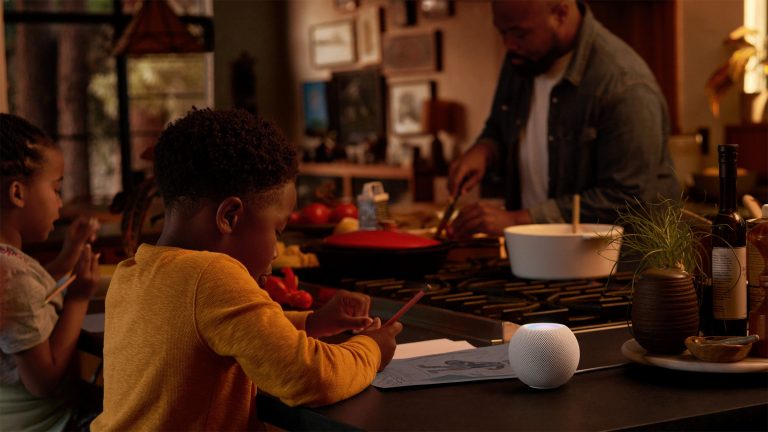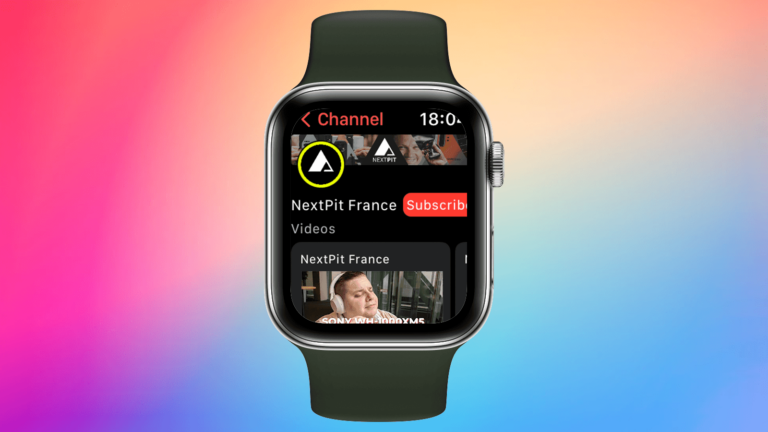Как поделиться мобильными данными на Samsung Galaxy
Подключение к Интернету может работать некорректно на вашем компьютере, мобильном телефоне или других устройствах. Также возможно, что кто-то попросил вас поделиться с ним соединением, потому что его соединение не работает должным образом и оно ему нужно, или потому, что у него закончились данные. В любом из этих случаев вы можете использовать ваш мобильный телефон в качестве маршрутизатора для совместного использования Интернета с другими устройствами или с кем захотите, и сделать это проще, чем вы думаете, если вы знаете, как это сделать.
берет тебя секунды, и это очень практично для большого количества случаев. Вам также может быть полезно знать, нужен ли вам кто-то, кто поделится с вами данными, но он не знает, как это сделать. Мы собираемся рассказать вам о способы поделиться своими данными от Samsung Galaxy, чтобы вы могли выбрать тот, который вас больше всего интересует, но не раньше, чем вы объясните несколько причин, почему это нужно, а также недостатки, которые у него есть.
Зачем использовать Samsung Galaxy в качестве маршрутизатора?
Прежде чем вы решите использовать Интернет на своем мобильном телефоне Samsung, мы расскажем вам основные причины, по которым вам может понадобиться или вы захотите его использовать, а также то, что это влечет за собой, и его отрицательные стороны.
Есть много причин, почему вы можете нужно использовать свой мобильный телефон в качестве роутера:
- Чтобы поделиться Интернетом с другими людьми
- Чтобы поделиться Интернетом с вашим компьютером, когда ваше соединение не работает должным образом или если у вас нет Wi-Fi.
- Пользоваться Интернетом на другом вашем мобильном телефоне без заключения договора на другую скорость передачи данных.
- Вы можете выбрать, с кем делиться Интернетом, и настроить его под свои нужды.
- Позволяет предоставлять Интернет мобильным телефонам других марок, а не только Samsung.
- Вы можете использовать Интернет с любого устройства в любое время и в любом месте.

Также имеет свои недостаткичто следует учитывать:
- Если ваша ставка ограничена, вам придется контролировать свои расходы
- Он будет потреблять батарею вашего мобильного телефона и работать меньше
- Не делитесь информацией с людьми, которых вы не знаете или которым не доверяете, поскольку они могут получить доступ к вашему мобильному телефону.
- Оба устройства должны находиться рядом, чтобы воспользоваться преимуществом соединения.
Как поделиться данными с мобильного телефона Samsung
Есть несколько способов раздать интернет с Samsung Galaxy, чтобы могли подключаться другие устройства, которые вы также можете настроить по своему вкусу согласно доступным опциям, поэтому мы вам расскажем, какие они есть. Как только вы его активируете, другому устройству достаточно просто активировать Wi-Fi, увидеть ваше соединение и написать пароль что вы установили.
Мобильная точка доступа
Мобильная точка доступа — это опция, которая позволяет вам легко поделиться своим интернет-соединением с другими устройствами, и мы расскажем вам, как это сделать:
- Зайдите в настройки мобильного устройства
- Ищите Раздел подключений
- Нажмите на опцию Мобильная точка доступа и модем
- Нажмите на переключитесь рядом с «Мобильная точка доступа» чтобы активировать его
- Вы можете увидеть имя сети и пароль
- Перейдите в «Настроить», чтобы отредактировать информацию и установить пароль, с которым вы будете делиться данными.

Затем вам просто нужно будет активировать его снова, когда захотите, или из быстрых настроек, если вы его увидите. Если вы не видите эту опцию на своем мобильном телефоне или ищете другую, выполните следующие действия. На другом устройстве вам придется активировать Wi-Fi. Вы также можете коснитесь QR-кода на экране «Мобильная точка доступа» и отсканируйте QR-код с помощью другого устройства. Таким образом, вы можете поделиться подключением для передачи данных с другими устройствами, которые вошли в свою учетную запись Samsung.
С общим подключением
Первое, что вам нужно сделать, это настроить общее соединение, и когда вы это сделаете поделиться данными будет так же просто, как активировать их когда захотите:
- Зайдите в настройки или настройте в гайке вверху экрана
- Нажмите «Соединения».
- И Совместное подключение и модем
- Нажмите сейчас на Общий доступ к соединению
- Нажмите «Настроить».
- Нажмите на имя сети, пароль и конфиденциальность чтобы установить свои предпочтения
- Пароль — это то, что другие устройства будут использовать для входа в вашу сеть.
- Дай это, чтобы сохранить
- Затем там, где написано «Отключено», нажмите, чтобы активировать его.


Всякий раз, когда вы захотите поделиться Интернетом, вы перейдете в раздел общего доступа к соединению и активируете его. Другое устройство подключится, активировав Wi-Fi, как и любое другое соединение.
Через Bluetooth
Если вы активируете Bluetooth, другой способ сделать это — поделиться этим способом с другим устройством, на котором также должен быть активирован Bluetooth. Он потребляет меньше заряда батареи, чем предыдущий вариант, что делает его хорошей альтернативой:
- Зайдите в настройки мобильного устройства
- Нажмите «Соединения».
- И Совместное подключение и модем
- Нажмите на режим Bluetooth


Вы также можете сделайте это из Mobile Hobspot:
- Посмотреть настройки
- Нажмите на соединения
- Нажмите «Мобильная точка доступа и модем».
- Сдвиньте переключатель, чтобы активировать его
- Поиск устройства через Bluetooth
Через USB-модем
Для того, чтобы активировать эту опцию, необходимо подключить USB, иначе она не появится. Он идеален, если вам нужно скачать большие файлы или сделать резервные копии, либо более стабильное соединение, чем предыдущее, и у вас есть для этого кабель:
- Зайдите в настройки мобильного устройства
- Кредит в Связях
- Нажимать Совместное подключение и модем
- Актива USB-модем
Через кабель Ethernet
Как и маршрутизатор, некоторые мобильные телефоны могут подключаться к определенному кабелю Ethernet, чтобы подключение к Интернету было более стабильным, чем через Wi-Fi, хотя вам понадобится этот кабель, поэтому для многих это обычно не является предпочтительным вариантом. используйте его для работы или определенных целей, где требуется более быстрое соединение. Вы можете активировать его следующим образом:
- Зайдите в настройки мобильного устройства
- Нажмите «Соединения».
- Нажимать Совместное подключение и модем
- Если он есть на вашем мобильном телефоне, нажмите Ethernet
Любой из этих способов позволяет вам делиться Интернетом с другими устройствами, а его особенности позволят вам в любой момент выбрать тот, который вам нужен. Как только Если вы настроите его правильно, вам не придется делать это снова. После этого поделиться Интернетом будет так же просто, как активировать соответствующую опцию в разделе «Подключения» вашего мобильного телефона и попросить другого человека подключиться к Wi-Fi, чтобы найти ваше соединение. Если у вас неограниченный объем данных, это не будет для вас проблемой, но в остальном контролируйте свои расходы, чтобы не переусердствовать и не исчерпать их.